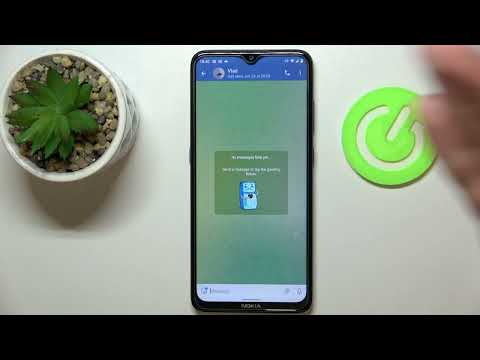Šis „wikiHow“moko jus, kaip ką nors padaryti jūsų „Skype“grupės administratoriumi. Kad galėtumėte priskirti šią būseną kitam nariui, jau turite būti grupės administratorius.
Žingsniai

Žingsnis 1. Atidarykite „Skype“
Tai mėlyna piktograma su baltu „S“, paprastai randama pagrindiniame ekrane.
Jei dar nesate prisijungę, įveskite „Skype“naudotojo vardą, tada bakstelėkite mėlyną rodyklės piktogramą. Įveskite slaptažodį, tada palieskite Prisijungti.

Žingsnis 2. Bakstelėkite Naujausi
Jis yra apatiniame kairiajame ekrano kampe.

Žingsnis 3. Pasirinkite savo grupę
Kol pastaruoju metu bendraujate su grupe, tai matysite naujausių sąraše.
Jei nematote grupės, palieskite Ieškokite „Skype“ ekrano viršuje, tada įveskite grupės pavadinimą. Tada turėtumėte turėti galimybę paliesti jį paieškos rezultatuose.

Žingsnis 4. Bakstelėkite grupės pavadinimą
Jis yra viršutinėje centro dalyje. Tai atveria grupės profilį.

Žingsnis 5. Bakstelėkite asmens, kurį norite padaryti administratoriumi, vardą
Šį asmenį ir kitus grupės narius rasite profilio skiltyje „Dalyviai“. Ekrane pasirodys pokalbis su šiuo asmeniu.
Grupės administratoriai šalia jų vardų turi žodį „admin“

Žingsnis 6. Bakstelėkite asmens vardą
Jis yra viršutinėje centrinėje ekrano dalyje. Pasirodys meniu.

Žingsnis 7. Pasirinkite Peržiūrėti profilį

Žingsnis 8. Nukopijuokite šio asmens „Skype“vartotojo vardą
Norėdami tai padaryti, palieskite ir palaikykite pavadinimą po „Skype“pavadinimu, tada pasirinkite Kopijuoti kai pasirodys.

Žingsnis 9. Grįžkite į grupinį pokalbį

10 veiksmas. Teksto lauke įveskite /nustatykite MASTER
Pakeiskite „“asmens „Skype“vartotojo vardu. Štai kaip:
- Įveskite /nustatykite ir bakstelėkite tarpo klavišą.
- Palieskite ir palaikykite pokalbių laukelį, tada palieskite Įklijuoti kai pasirodys. Pamatę vartotojo vardą, bakstelėkite tarpo klavišą.
- Įveskite MASTER.

Žingsnis 11. Bakstelėkite mygtuką Siųsti
Tai mėlynas apskritimas su balto popieriaus lėktuvu viduje. Jūsų pasirinktas asmuo dabar yra grupės administratorius.